Inhoudsopgave

MP4 is een veelgebruikt videoformaat dat compatibel is met meerdere apparaten, waaronder iOS en Android. Soms kun je echter tegen problemen aanlopen als je een MP4-video probeert af te spelen op een iPhone.
Snel antwoordJe kunt mp4 op iPhone afspelen door het bestand toe te voegen aan de iTunes-bibliotheek op je pc, het te synchroniseren met je iPhone en de video vervolgens te openen met een Video-app. Je kunt ook een app van derden zoals VLC gebruiken of het bestand openen vanuit je e-mail.
We hebben een uitgebreide handleiding samengesteld over waarom je een mp4-bestand niet kunt afspelen op je iOS-apparaten en de mogelijke oplossingen voor dit probleem.
Zie ook: Downloads verwijderen op iPhone Inhoudsopgave- Waarom kan ik geen Mp4 afspelen op mijn iPhone?
- MP4 afspelen op iPhone.
- Methode 1: Sla het bestand op in je iCloud- of iPhone-opslag
- Methode #2: Een mediaspeler van derden gebruiken
- Methode #3: Het bestand openen vanuit e-mail
- Stap #1: Open de e-mailtoepassing
- Stap #2: Ga naar de e-mail met de Mp4-bijlage
- Stap #3: Open het bestand
- Samenvatting
- Veelgestelde vragen
Waarom kan ik geen Mp4 afspelen op mijn iPhone?
Er zijn verschillende redenen waarom mp4 niet afspeelt op je iPhone. Hieronder vind je er een aantal:
Zie ook: Hoe verander je je verjaardag op de Cash App?- De huidige mediaspeler ondersteunt niet de codec van je videobestand.
- Verkeerde uitbreiding van mp4-bestand.
- Uw MP4-bestand is niet geschikt gecomprimeerd.
MP4 afspelen op iPhone.
Het oplossen van dit probleem is niet zo ingewikkeld als het lijkt, en onze stap-voor-stap handleiding zal je de nodige hulp bieden om dit probleem snel op te lossen.
Dus hier zijn de drie methoden om mp4 af te spelen op de iPhone.
Methode 1: Sla het bestand op in je iCloud- of iPhone-opslag
iCloud is een cloudservice van Apple waarmee gebruikers toegang hebben tot mediabestanden op verschillende iOS-apparaten. Je kunt elk mp4-bestand afspelen op je iPhone nadat je het hebt geüpload naar de iCloud-schijf Om dit te doen:
- Log eerst in bij iCloud met je Apple referenties.
- Tik vervolgens op iCloud-schijf op je pagina.
- Zoek de "Uploaden" knop in de bovenste balk en tik erop om je mp4-bestand te uploaden naar iCloud.
- Het videobestand zal automatisch synchroniseren naar uw iPhone-apparaat zodra het uploaden klaar is.
- Navigeer nu naar Bestanden > iCloud Drive, en tik op het mp4-bestand om het af te spelen.
U kunt ook Google Drive, One Drive, Dropbox en andere cloudservices om M4-bestanden te uploaden.
Methode #2: Een mediaspeler van derden gebruiken
Soms worden mp4-bestanden niet afgespeeld op je iOS-apparaat omdat je mediaspeler ze niet ondersteunt. Je kunt mediaspelers van derden zoals VLC gebruiken om dit probleem op te lossen. Volg hiervoor deze stappen:
- Ga eerst naar de App Store op uw beginscherm .
- Downloaden VLC voor iOS en wacht tot de download is voltooid.
- Volgende, het mp4-bestand toevoegen u wilt afspelen op de VLC-bibliotheek door de handleiding aan het begin te volgen wanneer je voor het eerst start de VLC-app .
- Zodra het bestand is toegevoegd, open VLC op uw apparaat .
- Nu, ga naar alle apps en tik op het videobestand dat u wilt afspelen.
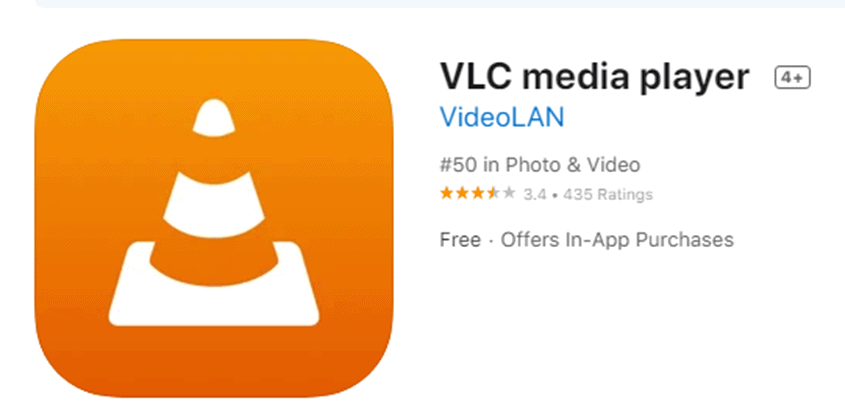
Methode #3: Het bestand openen vanuit e-mail
Je kunt een mp4-bestand ook openen op je iPhone door het te downloaden via je e-mail. Voer hiervoor de volgende eenvoudige stappen uit.
Stap #1: Open de e-mailtoepassing
Als je een Apple Mail gebruiker, vindt u een blauw pictogram met een wit omhulsel op uw startscherm. Tik erop om het te openen. Als u echter Yahoo, Gmail of een andere app, open de specifieke app op je apparaat.
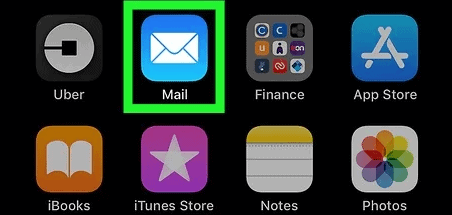
Stap #2: Ga naar de e-mail met de Mp4-bijlage
Scroll in uw Postvak IN naar beneden en zoek naar het gedeelte e-mail met de mp4 Op de meeste apps wordt de bijlage weergegeven door een paperclippictogram, dus zoek het daar op. Soms zijn deze bestanden verzonden via een link in plaats van een bijlage. Dus, open de link en download het bestand .
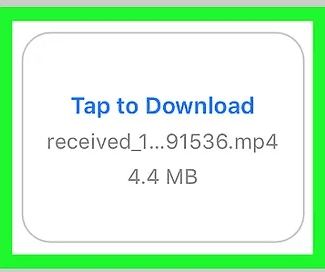
Stap #3: Open het bestand
Nadat u de video met succes hebt gedownload, tikt u erop en wordt deze geopend in de standaard mediaspeler van je iOS-apparaat Het kan zijn dat je iets langer moet wachten als het bestand groot is.
Samenvatting
In deze stap-voor-stap probleemoplossing voor het afspelen van mp4 op iPhone hebben we de verschillende redenen onderzocht waarom je geen mp4 kunt afspelen op je iOS-apparaat. Daarnaast hebben we drie eenvoudige methoden bekeken om dit probleem op te lossen.
We hopen dat een van de bovenstaande methoden voor jou heeft gewerkt en dat je nu je mp4-videobestand met succes kunt afspelen op je iPhone. Blijf deze methoden gebruiken en geniet zonder problemen van je favoriete video's.
Veelgestelde vragen
Waar worden mp4-bestanden opgeslagen op de iPhone?Als je een videobestand downloadt op je iPhone, wordt het niet meteen naar de camerarol verplaatst, maar slaat je toestel het bestand ergens anders op. De beste manier om een mp4-bestand te vinden is door Spotlight te gebruiken. Veeg hiervoor met één vinger naar beneden vanuit het midden van het startscherm en typ de naam van het gedownloade bestand in de zoekbalk. Zodra je het bestand ziet, tik je erop om het te openen.
